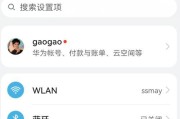在当今数字化时代,笔记本电脑已成为许多人工作和学习的必需品。联想(Lenovo)的Yoga系列因其优雅的设计和高效的性能深受用户喜爱。当我们需要进行售后服务或需要验证产品真伪时,SN码(SerialNumber,序列号)变得至关重要。本文将详细介绍Yoga笔记本电脑SN码查询方法,帮助用户快速准确地找到自己的设备序列号。
一、什么是Yoga笔记本电脑SN码?
SN码是笔记本电脑的唯一身份标识,通常由一串字母和数字组成,出现在设备的包装盒、保修卡及机身的特定位置。它是厂商用于跟踪产品信息、提供保修服务和客户支持的关键信息。

二、Yoga笔记本电脑SN码查询方法
1.查看笔记本机身
大多数Yoga笔记本电脑的SN码贴标签在设备的底部或者背面。找到贴有SN码标签的位置,用纸和笔记录下来。如果标签磨损或丢失,可能需要联系联想客服获取帮助。
2.检查笔记本包装盒
笔记本的SN码也会在购买时附带的包装盒上。打开包装盒取出所有纸张,通常会在保修卡或者产品手册上找到SN码的记录。
3.BIOS或系统信息查询
若您手头没有包装盒和笔记本,可以通过电脑系统查询SN码。点击“开始”菜单,搜索“服务”并打开;在服务列表中找到“LenovoSystemInformation”,打开它即可查看到SN码。如果您的设备上没有这个工具,您也可以尝试使用BIOS来查询,启动笔记本,在启动过程中通常可以通过按特定按键(如F2)进入BIOS设置,查看系统信息部分找到SN码。
4.Windows系统属性查询
在Windows10系统中,可以通过按下`Win+R`键打开运行窗口,输入`cmd`后按回车,在命令提示符窗口中输入`wmicbiosgetserialnumber`,按回车后即可显示出SN码。
5.使用LenovoVantage软件
对于预装了Windows操作系统的Yoga笔记本电脑,可以使用联想提供的Vantage软件。打开“LenovoVantage”,在主界面上通常会直接显示设备的SN码。若未显示,可以查询软件内的“支持”部分,找到相关设备信息。
6.查看保修卡或购买凭证
在保修卡或者购买时收到的电子收据中,通常也会记录有SN码。如果以上方法都无法查询到SN码,可以根据购买时的凭证与联想客服联系。

三、常见问题解决
1.SN码标签模糊怎么办?
如果SN码标签因长时间使用而模糊不清,可以先尝试使用清除剂进行清洁。若仍然无法识别,建议联系联想客服,通过其他信息(如笔记本的MAC地址)查询。
2.如何确保SN码的正确性?
在查询到SN码后,应确保记录的准确无误。若为在线查询,务必仔细检查屏幕上显示的序列号是否与记录一致,避免在后续服务中出现任何问题。
3.无法通过联想Vantage软件查询到SN码怎么办?
首先请确认Vantage软件是否为最新版本,若版本过低,可能会出现功能不完整的情况。更新软件后再次尝试。如果问题依旧存在,可以尝试通过系统信息或BIOS查询。
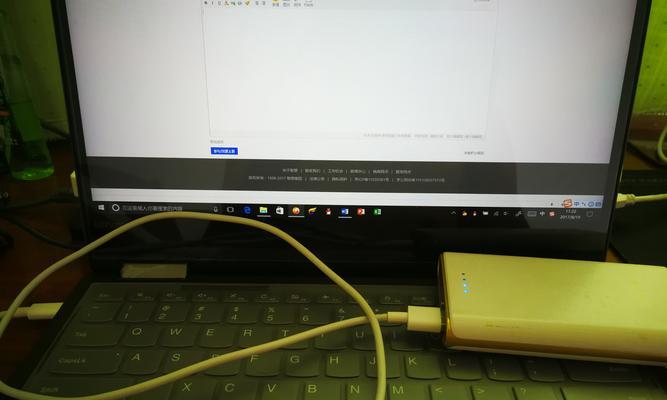
四、结论
Yoga笔记本电脑的SN码是获取售后服务及确保产品信息的重要渠道,本指南详细介绍了几种查询Yoga笔记本电脑SN码的方法,并解答了可能遇到的一些问题。通过以上步骤,您应该能够轻松获取到SN码。记住,在进行任何支持或服务请求时,提供准确的SN码信息是至关重要的。
希望本文能帮助您顺利获取到Yoga笔记本电脑的SN码,并对您日后使用电脑提供帮助。如您有更多关于Yoga笔记本的问题,或有其他相关信息需要查询,欢迎继续探索。
标签: #笔记本电脑